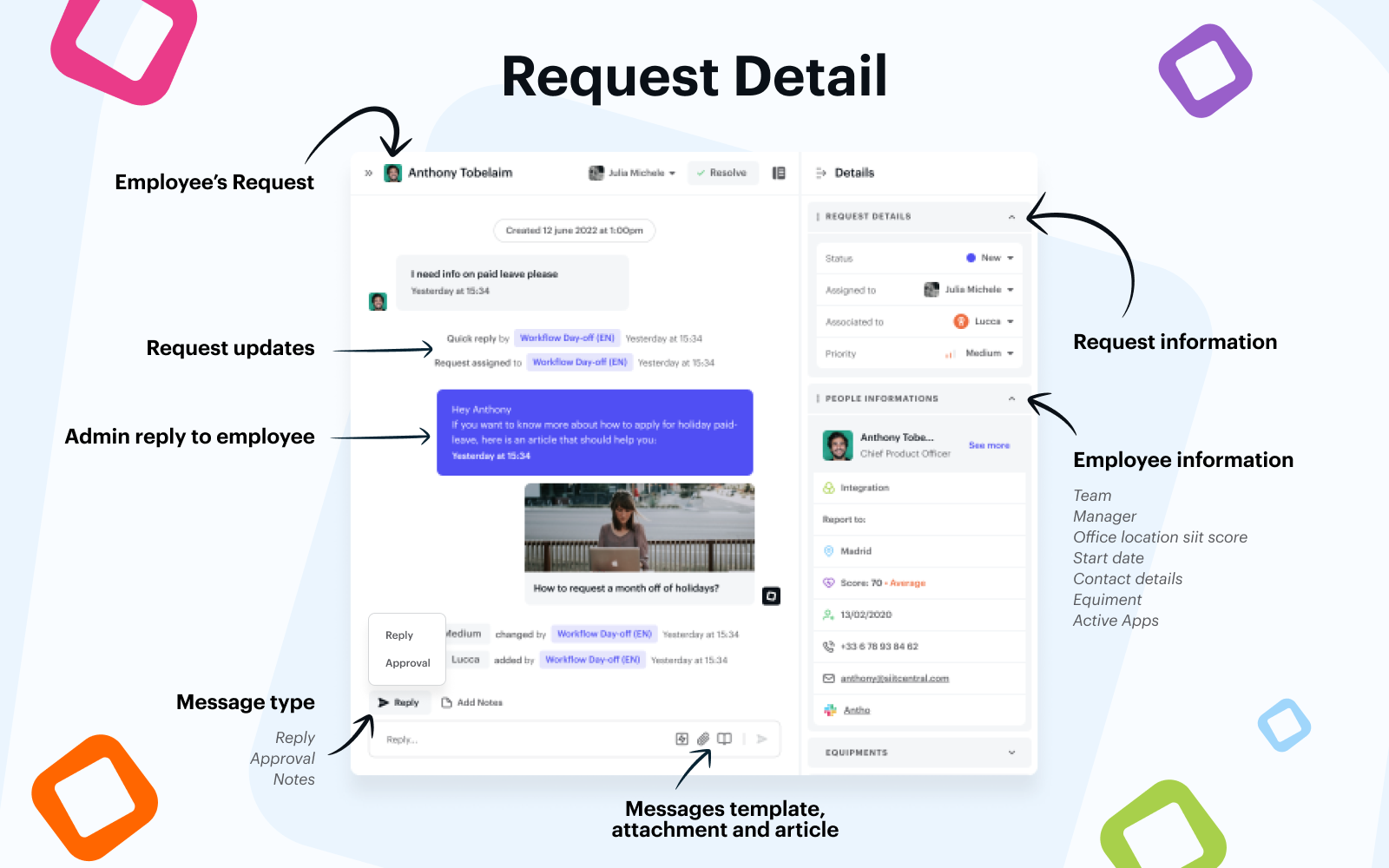
La vue détaillée de la demande comprend trois parties principales :
-
À gauche se trouve la chronologie, qui affiche l'historique complet de la demande ainsi que toutes les communications entre le demandeur et l'expert.
-
En bas à gauche se trouve la barre de messagerie, qui vous permet de communiquer avec le demandeur et les autres administrateurs.
-
À droite se trouve la barre latérale qui contient tous les détails pertinents de la demande et de l'employé.
À gauche se trouve la chronologie, qui affiche l'historique complet de la demande ainsi que toutes les communications entre le demandeur et l'expert.
En bas à gauche se trouve la barre de messagerie, qui vous permet de communiquer avec le demandeur et les autres administrateurs.
À droite se trouve la barre latérale qui contient tous les détails pertinents de la demande et de l'employé.
🕰 Chronologie
La chronologie montre l'historique complet de la demande, en commençant par le premier message envoyé par le demandeur. Chaque changement d'attribution et de statut y est affiché, ainsi que tous les messages envoyés par le demandeur, les notes internes et les demandes d'approbation.
-
Les messages du demandeur sont toujours affichés à gauche.
-
Les réponses, les notes internes et les demandes d'approbation des experts sont toujours affichées à droite.
Chaque réponse indique le canal par lequel elle a été envoyée, en fonction des préférences de notification du demandeur.
⚡️ Barre de messagerie
Ici, vous pouvez sélectionner le type de message à envoyer en utilisant le sélecteur à gauche.
-
"Reply" enverra le message au demandeur via son canal de notification préféré.
-
"Internal note" ajoutera un message visible uniquement par vos collègues de l'équipe chargée de la demande.
-
"Approval" vous permet de demander l'approbation de quelqu'un si nécessaire pour résoudre la demande.
⚙️ Barre latérale
Informations sur la demande
-
Modifier le statut de la demande
-
Attribuer la demande à vous-même ou à un autre expert
-
Associer la demande à un service ou une application
-
Définir une priorité
Informations sur l'employé
-
Nom de l'employé - Accès au profil de l'employé
-
Équipe
-
Rapporter à (Responsable)
-
Lieu de travail
-
Score Siit
-
Date de début
-
Numéro de téléphone professionnel
-
Adresse e-mail professionnelle
-
Conversation directe Slack OU Teams
-
Équipement
-
Applications actives
.png?height=120&name=Logo_siit_white%20(1).png)